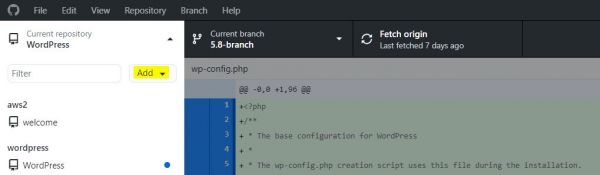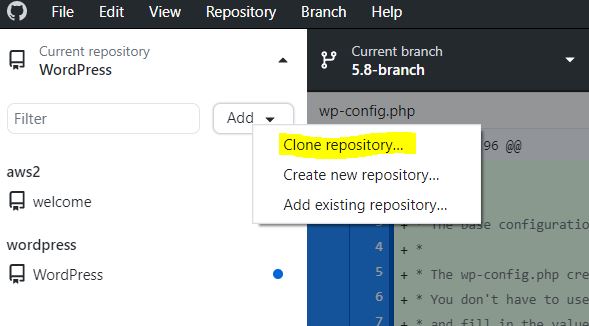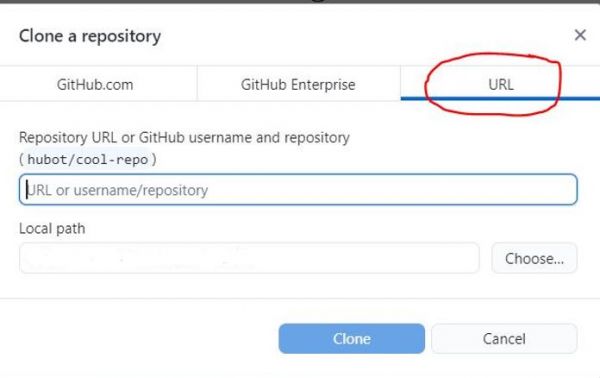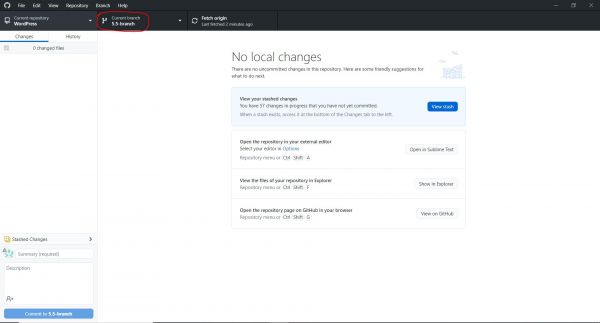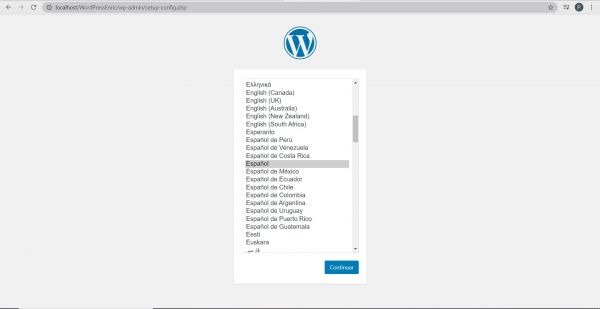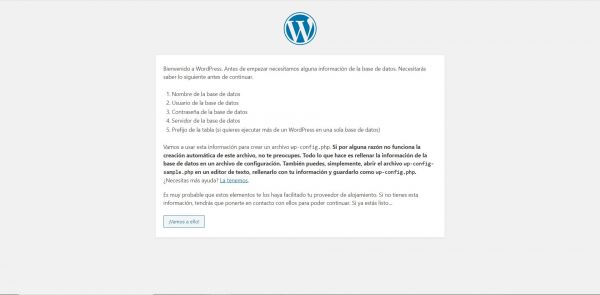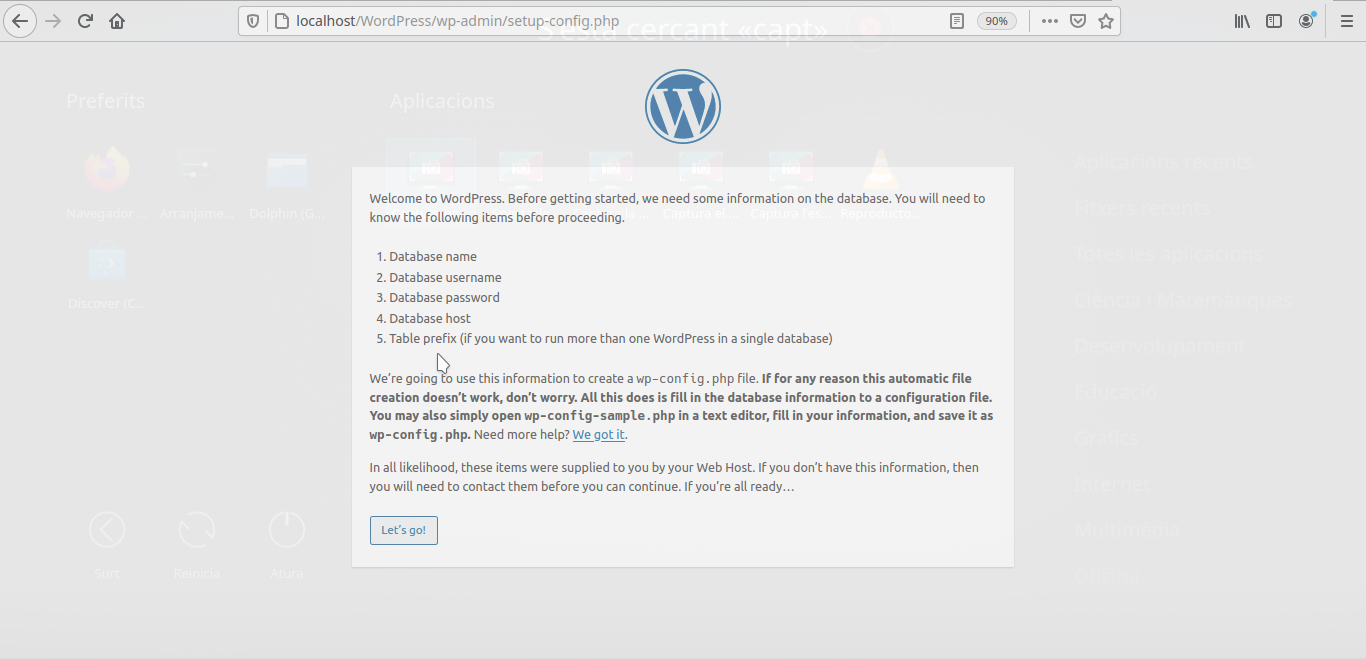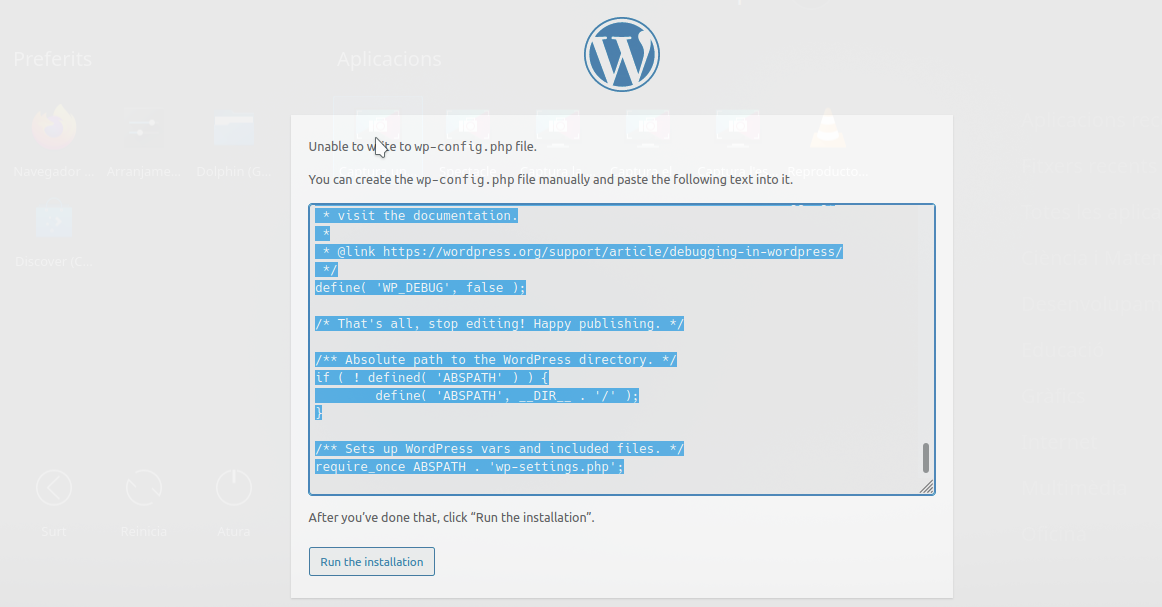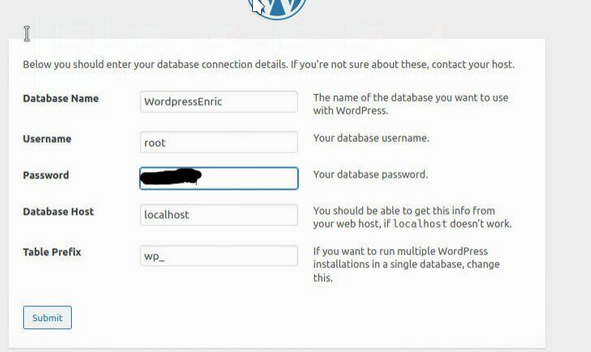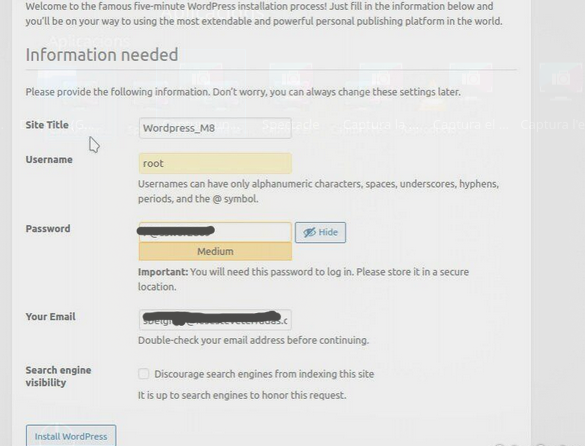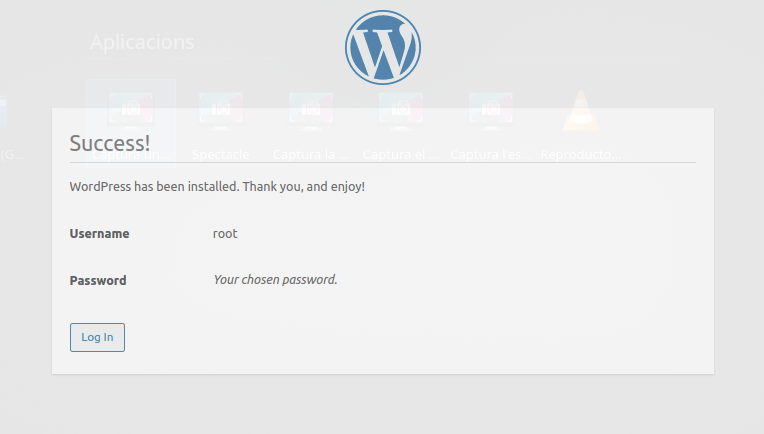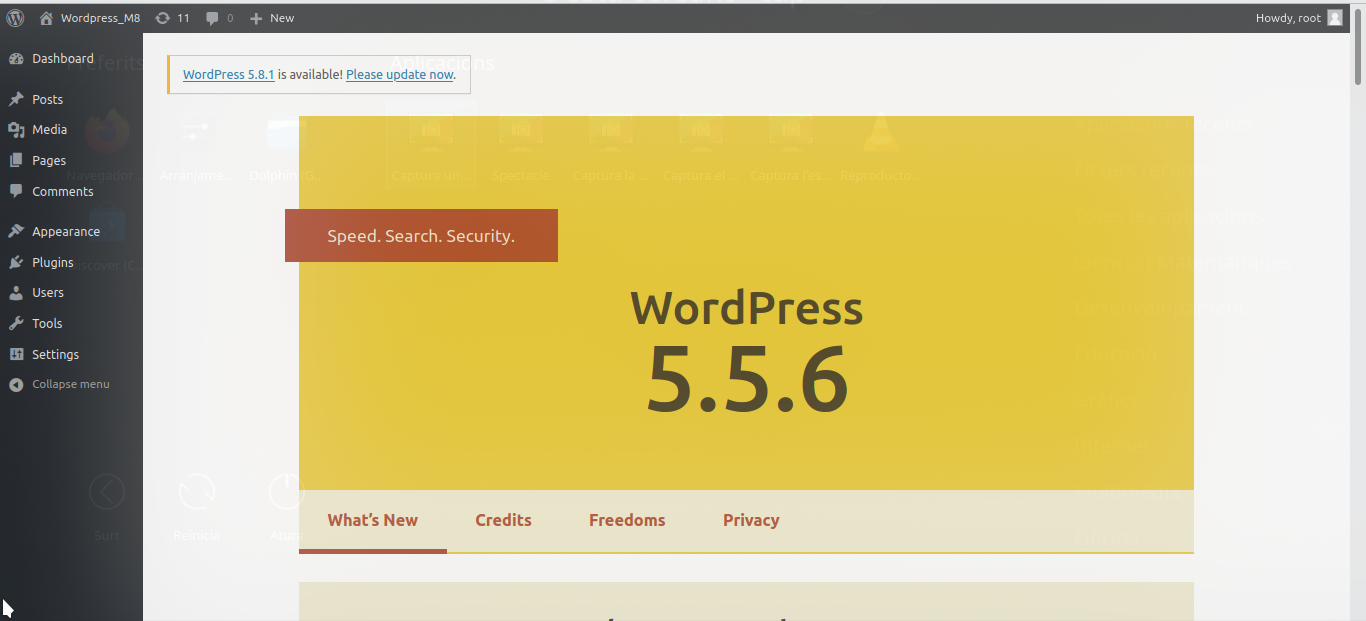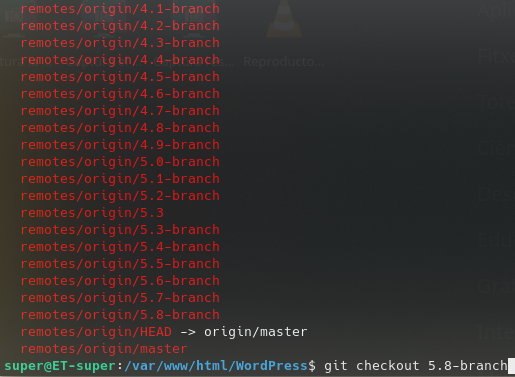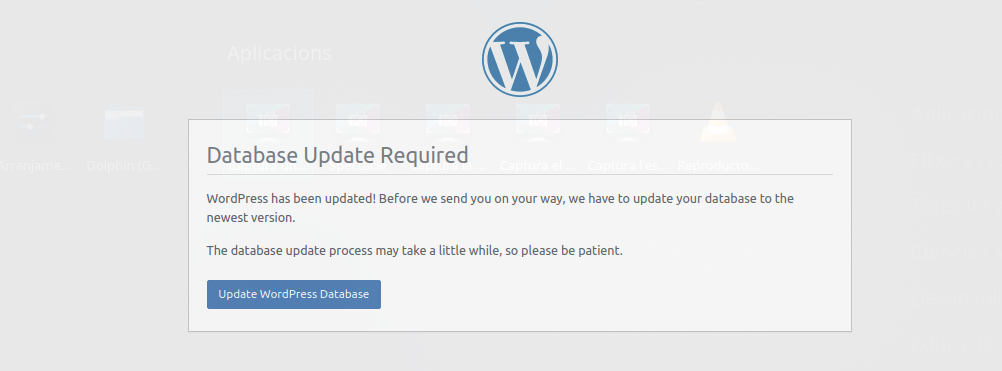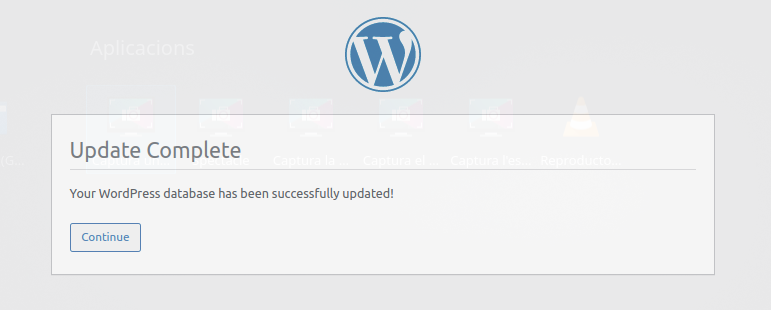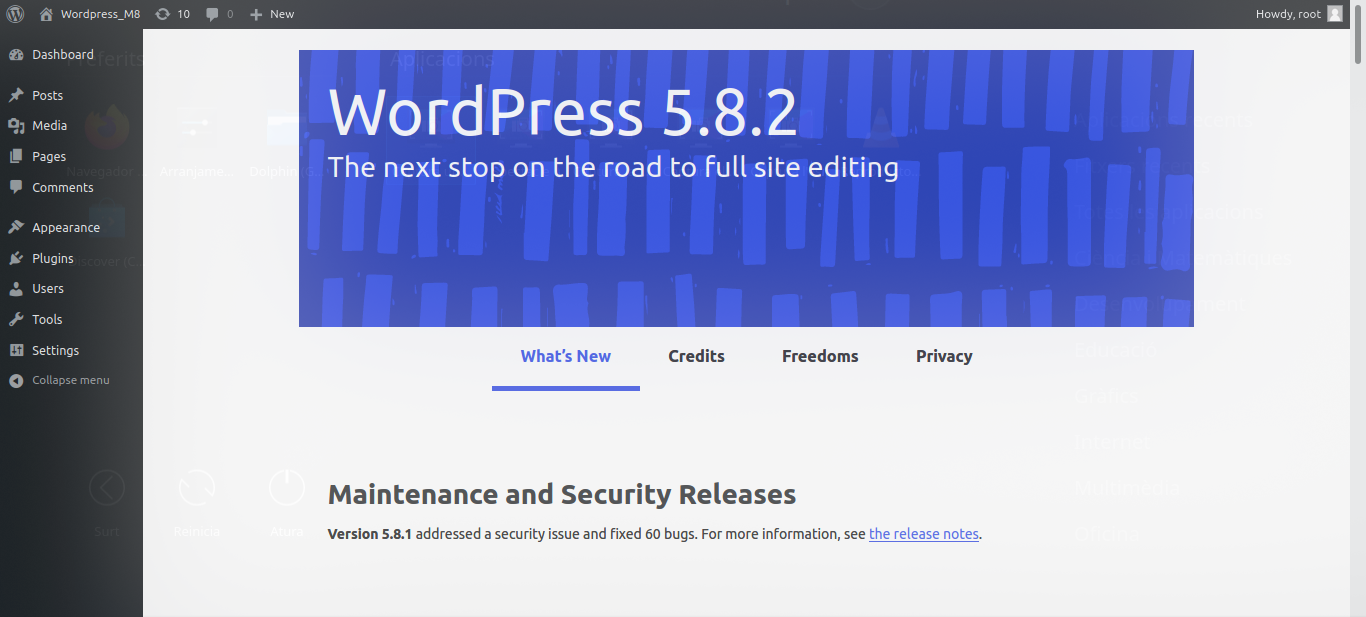Wordpress amb Git
Instalar Wordpress a través de Git
WINDOWS
Para la instalación de WordPress con GitHub en Windows 10 usaremos el GitHub Desktop y Xampp.
1.-Abrir GitHub Desktop y en la parte superior izquierda donde aparece Current repository clickamos. Se abrirá una pestaña y seleccionamos el botón de Add.
2.-Se nos abrirá un desplegable con varias opciones, seleccionaremos Clone repository.
3.-En la pestaña emergente seleccionamos URL y copiamos la url ( https://github.com/WordPress/WordPress) en el área de texto y tenemos clonarlo en la carpeta htdocs de la carpeta Xampp.
4.-Despues tendremos que situarnos en la branch 5.5-branch para obtener los archivos de la version que vamos a instalar.
5.- Iniciamos Xampp, encendemos el servicio Appache y el mysql.
6.-Vamos a nuestro navegador y en la url ponemos localhost y el nombre de la carpeta de nuestro repositorio.
7.-Se nos va a abrir el instalador de Wordpress. Seleccionamos el idioma y continuamos.
8.-Una vez leído seleccionamos vamos a ello.
LINUX
Para la instalación de Wordpress con Github desde Linux vamos a hacerlo mediante la linea de comandas.
1.-Abrimos la consola y nos colocamos en el directorio donde tenemos instalado php , en mi caso esta en /var/www/html y dentro e creado una carpeta llamada WordPress donde estara todos los archivos que descargaremos de WordPress
2.-Una vez colocados en la ruta procedemos a copiar la rama con la orden: sudo git clone https://github.com/WordPress/WordPress.git
3.-Cuando este clonado nos colocaremos dentro de la rama 5.5, ya que nosotros queremos instalar la versión 5.5, usaremos la orden: sudo git checkout 5.5-branch
4.-Nos vamos al navegador y escribiremos: localhost/la carpeta donde esta Wordpress bajado/wp-admin/setup-config.php
5.-Si hacemos clic en el boton nos aparecera lo de la siguiente imagen, donde se nos dice que debemos crear el archivo wp-config.php y dentro debemos pegar lo que nos aparecera marcado en azul, una vez hecho esto haremos clic en el botón de abajo
6.-A continuación ya podremos comenzar a configurar nuestro WordPress, le escribiremos el nombre de nuestra bbdd creada anteriormente, un usuario, ...
7.-Una vez hecho esto nos debe aparecer algo como la siguiente imagen
8.-Ahora ya tenemos instalada la versión 5.5
9.-Para actualizar la version de nuestro WordPress a la más actual que es la 5.8, escribiremos la siguiente linea en la consola: git checkout 5.8-branch Esto lo que hace es movernos a la rama de la version 5.8
10.-Si volvemos al navegador nos aparecera un aviso en el que nos dice que debemos actualizar WordPress